1、用PS打开要修改的图片,这里以下图为例——我们只想让中间的那位小孩出现在图片上。

2、为了方便操作和不破坏原图片,使用快捷键“Ctrl+J”快速复制出一个图层。

3、在新建的图层1中,找到“仿制图章工具”。

4、选中后,鼠标会变成一个圆圈,我们可以通过在状态栏调节通过调节像素的大小来改变其大小。
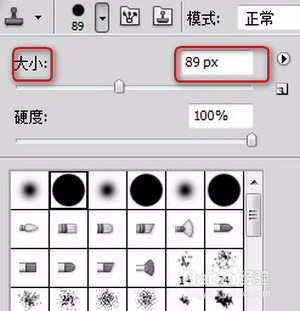
5、现在就可以慢慢调节了:按住Alt按键时,鼠标会变成一个圈中扣十字,如果这时单击一下鼠标左键,就相当于复制了这个点的图案。

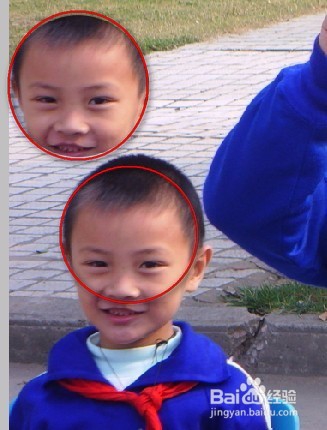
6、剩下的操作可以说是简单、单调而又有品味的了,只需要一曰搬嚏嘀步步的,按住Alt按键单击左键使用图章工具“取样”,然后,松开Alt按键,移动鼠标将取样的图案放到需要覆盖的地方——慢慢的修改着。

7、这时,你会发现有些覆盖的区域比较生硬,这时,需要打开矩形选框工具。
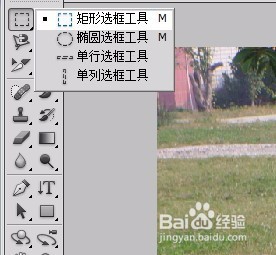
8、选出比较自然的区域,将鼠标变成移动工具,按住Alt按键移动你所选的区域——将该区域移动至看起来比较生硬的地方。


